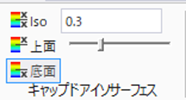概要
付加製造オーバーハング制約の使用例です。オーバーハング角制約は、付加製造に必要な支持部材を最小化するために使用します。デフォルトでは、オーバーハング角度は、下図のようにプラットフォーム(濃い灰色)から測定されます。赤は付加製造物です。
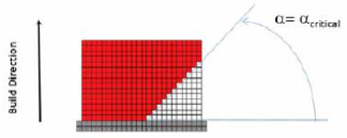
例題アーカイブファイル「ATP028_ref.wbpz」のトポロジ設計条件は、次の通りです。
・目的関数:ひずみエネルギ(Strain Energy)を最小化
・制約条件:トポロジ質量の上限値を設計領域質量の40%に規定
・設計領域:1ソリッドボディ
・製造制約:付加製造オーバーハング角の上限:45°/鏡面対称/最小部材寸法
・初期質量(Initial Mass Fraction):設計領域質量の40%(質量制約値と同じ値)
・使用単位系:メートル(kg, mm, s, ℃, mA, N, mV)
解析モデル/構造最適化結果
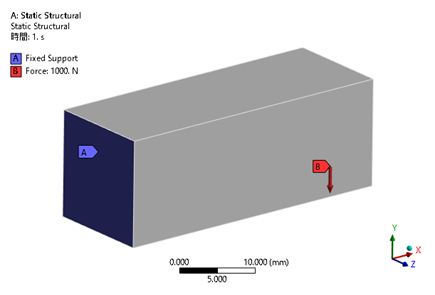
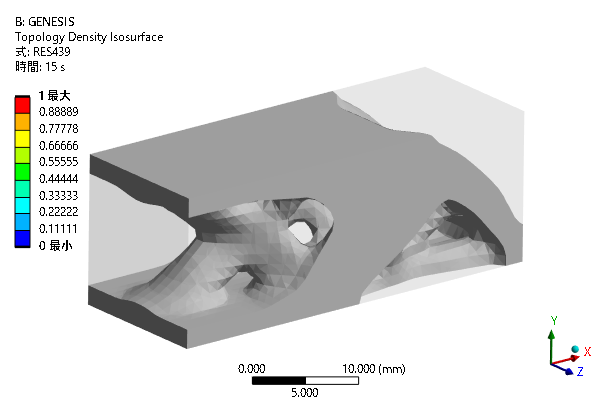
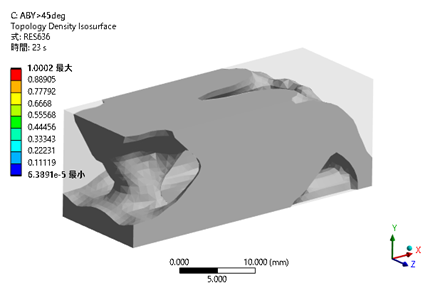
最適構造:オーバーハング制約なし 最適構造:オーバーハング制約あり(45°)
構造最適化ワークフロー
2つのGENESISケースが、1つの解析システムにリンクされています。
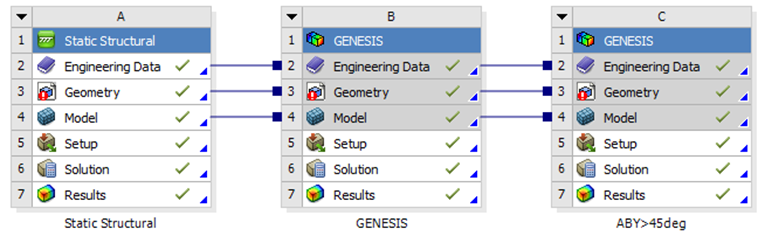
GENESISノード
GENESISノードでは、最適化条件設定と最適構造の出力に必要な最小限のオブジェクトが使用されています。
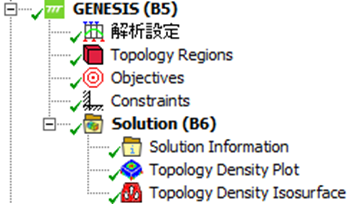
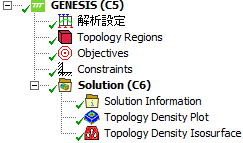
オーバーハング制約なしのケース オーバーハング制約ありのケース
解析設定
Design Move LimitsカテゴリのMinimum Topology Move Limitに、0.1が入力されています(デフォルトは0.2)
オーバーハング制約を使用する場合は、Move Limit(移動制限)値を小さくすることを推奨します。オーバーハング制約を使用すると応答の非線形性が強くなります。そこで、移動制限を小さくし、近似の精度低下を抑えます。
Design ControlカテゴリのMax. Design Cyclesに、30が入力されています(デフォルトは15)
移動制限を小さくすると収束にかかる設計サイクルが増加するためです。
設計領域の定義
Topology Regions
| 定義 | |
| Design Region Type | Independently Designed(デフォルト値) |
| Design Region Limited | Yes(デフォルト値) |
| □Initial Mass Fraction | 0.4 |
| Design Region Definition | |
| スコープ方法 | ジオメトリ選択(デフォルト値) |
| ジオメトリ | 1ボディ(設計領域) |
| Frozen Region Definition | |
| Define Frozen Region | No(デフォルト値) |
| Fabrication Constraints | |
| Coordinate System | Global Coordinate System(デフォルト値) |
| Constraint 1 | ABY : Build Y axis (- to +) |
| Constraint 2 | None(デフォルト値) |
| Constraint 3 | None(デフォルト値) |
| □Overhang Angle | 45° |
| Minimum Size Control | Yes |
| □Minimum Member Size | 2mm |
| □Spread Fraction | 0.5(デフォルト値) |
| Maximum Size Control | No(デフォルト値) |
| Power Rule | |
| □Power Rule > RV1 | 3(デフォルト値) |
| □Power Rule > RV2 | 1E-06(デフォルト値) |
設計目的の定義
Objectives
| 定義 | |
| Response Type | Strain Energy(デフォルト値) |
| Region | Entire Model |
| Loadcase Selection | Tabular Data* |
| Objective Definition Switch | |
| Goal | Min(デフォルト値) |
| □Weight | 1(デフォルト値) |
設計制約の定義
Constraints
| 定義 | |
| Response Type | Topology Mass Fraction |
| Region | All Designed Groups |
| Constraint Bounds | |
| □Lower Bound | None(デフォルト値) |
| □Upper Bound | 0.4 |
| Bound Type | Actual(デフォルト値) |
結果情報
Solution Information
最適化計算の実行時に、このオブジェクトをクリックすると、ワークシート画面にプリントされる進行情報を見ることができます。詳細テーブルの値はデフォルト値が使用されています。
トポロジー密度のプロット
Topology Density Plot
このオブジェクトをクリックすると、トポロジ密度結果を見ることができます。
詳細テーブルの値はデフォルト値が使用されています。
[結果]タブの表示オプションは、次のようにします。
・[結果]タブ>[表示]>ジオメトリ>表面
・[結果]タブ>[表示]>コンタオプション>コンターバンド
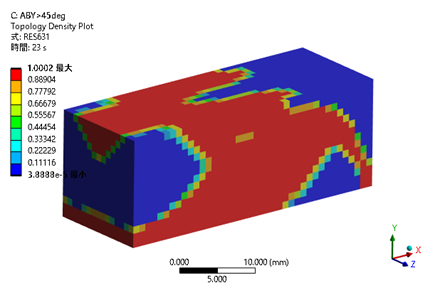
トポロジー密度等値面のプロット
Topology Density Isosurface
このオブジェクトをクリックすると、トポロジ密度の等値面結果を見ることができます。
詳細テーブルの値はデフォルト値が使用されています。
下図プロットを得るには、[結果]タブの表示オプション次のようにします。
・[結果]タブ>[表示]>ジオメトリ>キャップドアイソサーフェス
・[結果]タブ>[表示]>コンタオプション>ソリッド
・[結果]タブ>[表示]>辺>モデル原形の表示
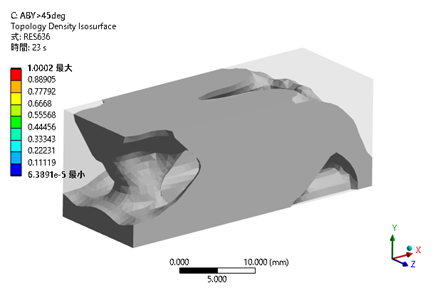
カットオフ密度はキャップドアイソサーフェスで調整できます。